Objetivo
Atualizar os dados cadastrais de Magistrado. Permitir o cadastro de documentos do Imposto de Renda (IR) do magistrado e do cônjuge, como a declaração de IR e a declaração retificadora.
![]() O conteúdo
apresentado nas imagens desta Ajuda deve ser tomado somente como exemplo.
O preenchimento e/ou a edição dos campos deve acontecer de acordo com
as instruções descritas.
O conteúdo
apresentado nas imagens desta Ajuda deve ser tomado somente como exemplo.
O preenchimento e/ou a edição dos campos deve acontecer de acordo com
as instruções descritas.
O que você deseja fazer?
Atualização cadastral de Magistrado
Cadastro de Documentos de Imposto de Renda - Etapa 2
Atualização cadastral de Magistrado
1. No menu Vida Funcional, selecione o submenu Documentos Imposto de Renda para abrir a tela 'Documentos Imposto de Renda', acione o botão 'Anexar Documentos' para ser encaminhado para a tela Documentos Imposto de Renda - Etapa 1.
2. A primeira etapa do cadastro de certidão de imposto de renda é uma atualização cadastral do Magistrado.
3. O grupo Endereço Residencial apresenta os seguintes campos para preenchimento:
Os campos
assinalados com asterisco (*) são de preenchimento obrigatório.
Ação
Pretendida: selecionar com  entre 'Complementar
Endereço' e 'Incluir Novo Endereço'.
entre 'Complementar
Endereço' e 'Incluir Novo Endereço'.
'Completar Endereço': complementar endereço já existente.
'Incluir Novo Endereço': inserir novo endereço.
Início uso*: data correspondente ao início de uso deste endereço.
Logradouro*: endereço da residência, como rua, avenida etc.
Nº: número da residência.
Complemento: informações complementares, como bloco, apartamento etc.
CEP: CEP do endereço.
Município*: município onde se localiza a residência.
3.1 Se for necessário, utilize o ícone de
consulta ![]() posicionado ao lado do referido
campo.
posicionado ao lado do referido
campo.
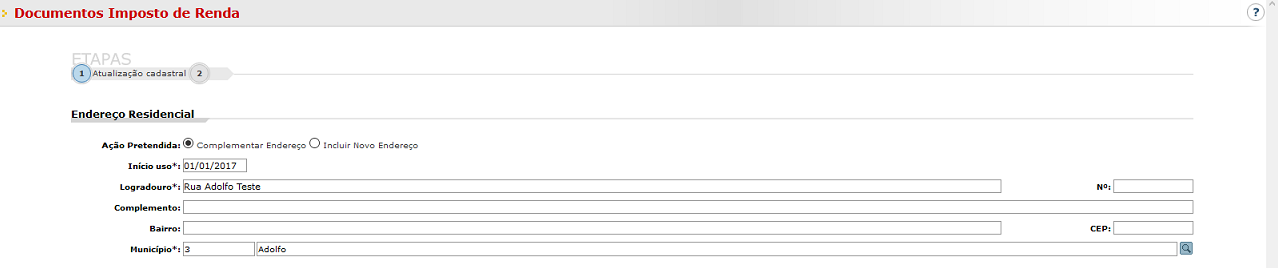
4. Na tabela Telefone(s), acione o botão 'Adicionar' para adicionar uma linha.
4.1. Para anexar um documento, preencha os seguintes campos na linha adicionada:
Os campos
assinalados com asterisco (*) são de preenchimento obrigatório.
Tipo*:
acione o ícone ![]() para selecionar entre 'Particular',
'Gabinete' ou 'Fax'.
para selecionar entre 'Particular',
'Gabinete' ou 'Fax'.
Categoria*:
acione o ícone ![]() para selecionar entre 'Fixo',
'Celular' ou 'Rádio'.
para selecionar entre 'Fixo',
'Celular' ou 'Rádio'.
Telefone*: insira o número de telefone, com DDD.
Ramal: insira o Ramal.
Proprietário/Observação: insira observações ou o nome do proprietário.
Emergência:
marque  caso o número seja um contato de emergência.
caso o número seja um contato de emergência.

4.2. Acione o  para remover
o número.
para remover
o número.
5. Acione o botão 'Salvar' para armazenar os dados no sistema, e avançar para Cadastro de Documentos de Imposto de Renda - Etapa 2.
6. Acione o botão 'Cancelar' para retornar à tela Consultar Documentos Imposto de Renda.